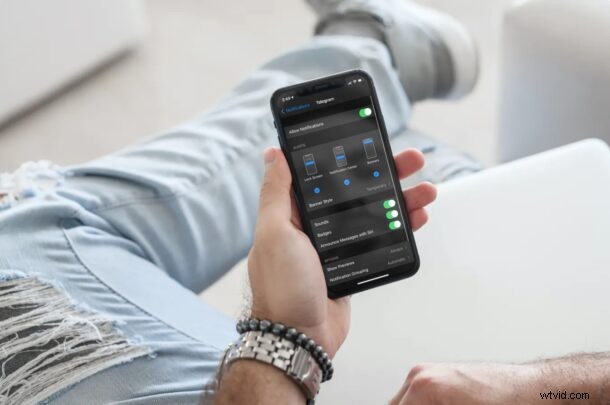
Telegram est peut-être l'un des services de messagerie les plus sécurisés, mais cela n'empêche pas quelqu'un de lire vos messages entrants via des notifications qui s'affichent sur l'écran de votre iPhone. Les développeurs ont cependant réfléchi à cela, car ils proposent un paramètre intégré à l'application qui vous permet de désactiver les aperçus des messages. Si vous utilisez Telegram sur iPhone et que vous souhaitez plus de confidentialité, cela peut vous intéresser.
Plusieurs services de messagerie offrent un cryptage de bout en bout pour les messages texte afin d'empêcher l'interception par un tiers par quelque moyen que ce soit. Cela aide à protéger vos conversations contre les menaces en ligne, mais hors ligne, c'est une toute autre histoire. Désormais, même si votre iPhone ou iPad est protégé par un mot de passe, les notifications qui s'affichent sur l'écran de verrouillage peuvent révéler certains des messages sous forme d'aperçus à quiconque le récupère, même s'il est verrouillé. Cela peut être une préoccupation pour certains utilisateurs, mais ne vous inquiétez pas, car vous pouvez facilement corriger ces paramètres.
Comment empêcher Telegram d'afficher des aperçus de message sur iPhone
La fonction d'aperçu des messages de Telegram peut être gérée dans l'application elle-même au lieu d'avoir à manipuler les paramètres de notification de votre appareil. Voyons les étapes nécessaires :
- L'ouverture de l'application Telegram vous amènera à la section Chats. Ici, appuyez sur "Paramètres" dans le menu du bas pour continuer.
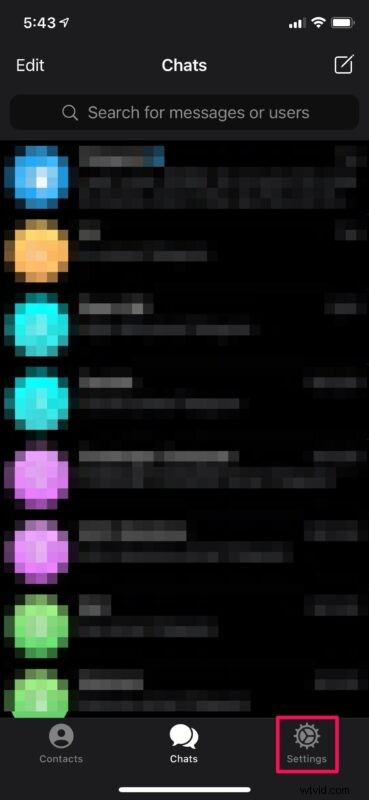
- Dans le menu des paramètres, sélectionnez "Notifications et sons" pour gérer la façon dont l'application traite les notifications de SMS entrantes.
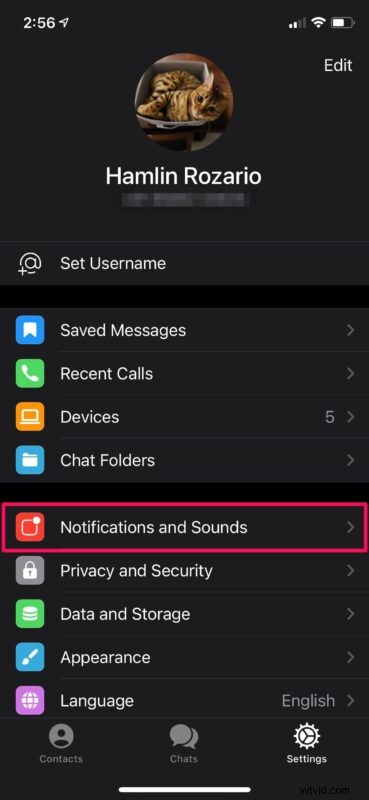
- Maintenant, utilisez la bascule pour désactiver "Aperçu des messages" pour les notifications de message, les notifications de groupe et les notifications de chaîne en fonction de vos besoins.
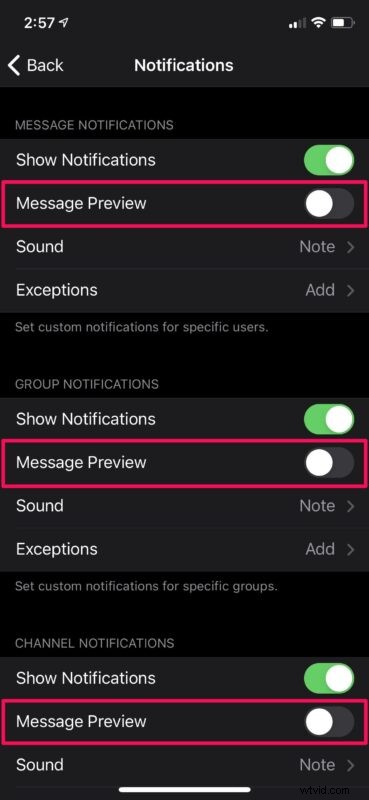
Voilà. Les aperçus des messages ne s'afficheront plus à l'écran ou dans le centre de notification de votre appareil.
Une fois que vous l'avez configuré, vous recevrez toujours des notifications avec le nom du contact. Cependant, le message réel n'apparaîtra pas dans la notification. La meilleure partie de ce paramètre intégré à l'application est que vous pouvez l'activer/le désactiver séparément pour les groupes et les conversations privées.
En dehors de cela, il existe un paramètre système dans iOS/iPadOS qui vous permet de désactiver complètement les aperçus de message pour Telegram. si vous souhaitez utiliser ce paramètre à la place, accédez à Paramètres -> Notifications -> Télégramme sur votre appareil et définissez "Afficher les aperçus" sur "Jamais" ou "Lorsque déverrouillé" en fonction de vos préférences.
Étant donné que vous êtes vraiment concentré sur la protection de vos conversations Telegram contre les regards indiscrets, vous pouvez également être intéressé par l'utilisation de la fonction de verrouillage d'écran intégrée ou de verrouillage d'application que Telegram a à offrir. Grâce à cette fonctionnalité, vous pourrez utiliser l'authentification Face ID ou Touch ID pour déverrouiller et utiliser l'application.
J'espère que vous avez pu désactiver les aperçus de message pour toutes les notifications que vous recevez de l'application Telegram. Quelle est votre opinion sur toutes les fonctionnalités de confidentialité que Telegram apporte à la table ? Comment se comporte-t-il face à des concurrents comme Signal ? Partagez vos précieuses réflexions et opinions dans la section des commentaires ci-dessous.
